 [삼]
Microsoft Word 문서를 만들 때 항상 최우선 순위를 최우선으로하고 포함시켜야합니다. 다음은 장애가있는 사람들을 포함하여 모든 사람이 문서를 더 액세스 할 수 있도록 문서를 만드는 데 필요한 몇 가지 일반적인 규칙 및 모범 사례입니다.
[삼]
Microsoft Word 문서를 만들 때 항상 최우선 순위를 최우선으로하고 포함시켜야합니다. 다음은 장애가있는 사람들을 포함하여 모든 사람이 문서를 더 액세스 할 수 있도록 문서를 만드는 데 필요한 몇 가지 일반적인 규칙 및 모범 사례입니다.
Visuals에 대안 (Alt) 텍스트를 추가하십시오
[삼] 이름이 암시하기 때문에 화면 판독기는 화면의 텍스트를 큰 소리로 읽습니다. 그러나 화면 판독기만큼 정교 해짐에 따라, 그들은 Alt Text의 도움없이 그래픽의 맥락을 이해할 수 없습니다. 때를 Word에서 객체에 Alt 텍스트를 추가하십시오 , 화면 판독기가 시각적 장애가있는 사람들에게 원조를 제공하여 화면 판독기가 수집하고 읽을 수 있도록 허용합니다. [삼] 관련된: Microsoft Word에서 대체 텍스트를 추가하는 방법 [삼] 어떤 물건을 포함 해야하는 객체를 아는 것은 중요합니다. 그래픽이 엄격하게 장식 된 경우 (페이지 테두리와 같은), Alt 텍스트를 제외시키는 것이 안전하고 그래픽을 단어로 장식으로 표시 할 수 있습니다. 당신이 할 때, 스크린 리더는 사용자가 문제의 객체가 미적의 목적을위한 것이라는 것을 사용자에게 알릴 것입니다. 또한 화면 판독기가 추가 도움없이 내용을 캡처 할 수 있으므로 화면 독자가 테이블에 ALT 텍스트 추가를 건너 뛸 수 있습니다. [삼] 너 ~해야한다 문서에 추가 컨텍스트를 추가하는 Visual에 Alt 텍스트를 추가하십시오. 이것은 거의 항상 모든 것을 포함합니다 :- 이미지
- 사진
- 영화
- 다이어그램
- 차트
- 아이콘
- 모양
- "이미지의 이미지"또는 "그래픽 표시"와 같은 문구를 포함하지 마십시오.
- 이미지 주위에 표시하는 텍스트 콘텐츠를 Alt Text로 포함시키지 마십시오.
- 다른 설명 문장을 작성하는 것과 같은 방식으로 Alt Text를 작성하십시오.
- 흐름 차트에 대한 Alt Text를 포함 할 때 전체 프로세스가 처음부터 끝까지 포함됩니다. 이것은 다른 그래픽을위한 Alt Text보다 길어질 수 있지만 필요합니다.
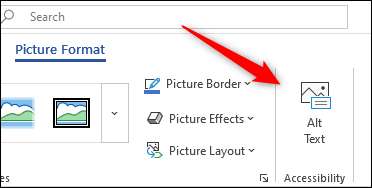 [삼]
"Alt Text"창은 Word 문서의 오른쪽에 나타납니다. 여기에서는 자신의 ALT 텍스트를 작성하고 Word가 설명을 생성하거나 그래픽을 장식으로 표시 할 수 있습니다.
[삼]
[삼]
"Alt Text"창은 Word 문서의 오른쪽에 나타납니다. 여기에서는 자신의 ALT 텍스트를 작성하고 Word가 설명을 생성하거나 그래픽을 장식으로 표시 할 수 있습니다.
[삼]
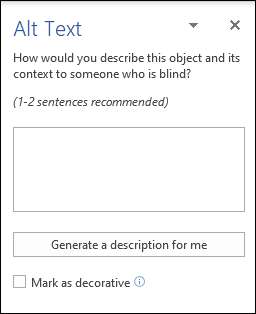 [삼]
이미지는 Microsoft Word 문서에서 사용되는 유일한 미디어가 아닙니다. 비디오도 중요한 역할을 수행 할 수 있습니다.
[삼]
이미지는 Microsoft Word 문서에서 사용되는 유일한 미디어가 아닙니다. 비디오도 중요한 역할을 수행 할 수 있습니다.
동영상에 닫힌 캡션을 포함하십시오
[삼] 비디오는 훌륭한 자원이 될 수 있지만 모든 사람이 비디오의 정보에 액세스 할 수 있는지 확인해야합니다. 즉, 어려움을 겪고 화면 텍스트를 읽는 데 어려움을 겪을 수있는 사람들을위한 캡션 캡션을 추가하는 것을 의미합니다. [삼] 불행히도, Microsoft Word에는 비디오에 닫힌 캡션을 추가하기위한 기본 제공 기능이 없습니다. 즉, 비디오를 직접 작성한 경우 구식 방식으로 일을해야합니다. 텍스트 편집기 (예 : 메모장)를 사용하여 닫힌 캡션을 만들고 vTT 확장자로 해당 파일을 저장할 수 있습니다. [삼] 당신이 링크하는 경우 또는 YouTube 비디오를 삽입합니다 그런 다음이 텍스트를 자동으로 생성하는 Google의 음성 인식 덕분에 이미 폐쇄 된 캡션이 이미 닫힌 채로 있습니다. 이것은 당신에게 약간의 시간을 절약 할 수 있지만,이 캡션은 항상 정확하지 않습니다. 닫힌 캡션을 사용하여 비디오를 보면서 잠재 고객이 볼 수있는 것을 볼 수 있습니다. 닫힌 캡션이 정확하지 않은 경우 다른 소스에 연결하는 것을 고려하십시오.의미있는 하이퍼 링크 텍스트를 사용하십시오
[삼] 사용자는 링크에서 화면 판독기와 링크로 건너 뛸 수 있으므로 하이퍼 링크 된 텍스트가 모호하지 않아야합니다. 즉, 텍스트가 "여기를 클릭하십시오"라고 말하면, "더보기"또는 비슷한 것 "이라는 메시지는 화면 판독기가 컨텍스트에서 다시 읽을 때 링크 뒤의 의미를 이해하지 못합니다. [삼] 관련된: Microsoft Word에서 하이퍼 링크를 삽입, 삭제 및 관리하는 방법 [삼] 자연스럽게 그렇게 할 수 있다면, 사용자가 링크가 무엇인지 정확히 알 수 있도록 텍스트의 대상의 제목을 사용하는 것이 가장 좋습니다. [삼] 이미지에 대한 링크를 추가하면 드문 일이 아닙니다. 그러나 이것은 화면 판독기가 어렵게 만듭니다. 이미지에 링크를 추가 해야하는 경우 이미지의 ALT 텍스트가 이미지 자체가 아닌 링크의 목적과 위치를 설명하는지 확인하십시오. 이러한 이유로 가능할 때마다 이미지의 링크를 사용하지 마십시오. [삼] 그 동안 링크의 유용성 및 접근성 약간의 시간이 걸릴 수 있으며, 잠재 고객에게 가져 오는 이점은 투자 가치가 있습니다.접근 가능한 텍스트 형식과 색상을 사용하십시오
[삼] 텍스트에 링크를 삽입하면 Microsoft Word가 기본적으로 밑줄을 추가합니다. 당신이 할 수있는 동안 하이퍼 링크에서 밑줄을 제거하십시오 , 그곳에 떠날 수있는 꽤 좋은 이유가 있습니다. [삼] 색상 이외의 표시기를 사용하면 컬러 블라인드 또는 시각적으로 손상된 개인이 쉽게 알려주는 정보를 이해하거나 녹색 및 빨간색 대신 체크 표시와 X를 사용하는지 여부를 알려려고하는 정보를 쉽게 이해할 수 있습니다. 무언가가 정확하거나 잘못되었음을 나타냅니다. [삼] 또한 텍스트와 문서의 배경 간의 대비가 충분하다는 것을 확인해야합니다. 흰색 배경에 밝은 색상 (예 : 밝은 회색)을 사용하는 경우 텍스트를 읽기 어려울 것입니다. [삼] 가난한 텍스트 / 배경 대비의 예가 있습니다. [삼] [삼]
및 좋은 텍스트 / 배경 대비 :
[삼]
[삼]
및 좋은 텍스트 / 배경 대비 :
[삼]
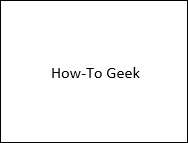 [삼]
그게있다
색상 대비 검사기 앱
문서의 명암이 충분하지 않은지 여부를 알려줍니다. 또는 Microsoft Word의 내장 액세스 가능성 검사 도구를 사용할 수 있습니다.
[삼]
그게있다
색상 대비 검사기 앱
문서의 명암이 충분하지 않은지 여부를 알려줍니다. 또는 Microsoft Word의 내장 액세스 가능성 검사 도구를 사용할 수 있습니다.
논리 문서 구조를 만듭니다
[삼] 논리 문서 구조를 구축하면 단순히 표제를 사용하고 올바르게 사용하는 것을 의미합니다. 콘텐츠의 다른 섹션을 구성하려고 할 때 사람들이 만드는 일반적인 실수는 단순히 텍스트의 크기를 조정하고 굵게 표시하는 것입니다. 이는 화면 판독기가 콘텐츠 구조를 읽고 이해하는 것과 같은 여러 가지 문제를 제시하고 문서가 제대로 표현되지 않을 것으로 밝혀지지 않을 것입니다. [삼] Word는 "홈"탭의 "스타일"그룹에서 선택할 수있는 제목 스타일의 표제 스타일의 크기가 부족합니다. 그들 중 누구도 문서의 스타일과 일치하지 않으면 기본 표제 스타일을 변경하십시오 ...에 [삼] 그러나 표제를 사용하면 충분하지 않습니다. 올바른 방식으로 사용해야합니다. 즉, 표제를 논리적 인 순서로 중첩하는 것을 의미합니다. 예를 들어, 제목 구조가 얼마나 좋은지는 다음과 같습니다.- 제목 1.
- 제목 2
- 3. 제목 3.
- 3. 제목 3.
- 제목 2
- 3. 제목 3.
- 3. 제목 3.
- 제목 1.
- 3. 제목 3.
- 제목 2
- 제목 1.
테이블 헤더와 간단한 구조를 사용하십시오
[삼] 때로는 간단한 테이블을 만들 수는 없지만 그것이있을 때 당신은해야합니다. 화면 판독기는 테이블을 읽습니다 (이는 테이블의 셀을 계산하여 ALT 텍스트를 추가 할 필요가 없으므로 위치를 유지하십시오. 때를 테이블에 테이블을 둥지 짓는 것 또는 사용 분할 셀 화면 판독기가 추적 할 수 있도록 믿을 수 없을만큼 어려워집니다. [삼] 관련된: 테이블 및 기타 서식 지정 컨트롤 [삼] 화면 판독기는 열과 행을 식별하기 위해 테이블 헤더 정보에 의존합니다. 테이블에 헤더를 추가 할 수 있습니다. 테이블의 아무 곳이나 클릭 한 다음 "테이블 디자인"탭의 "테이블 스타일 옵션"그룹에서 "헤더 행"옆의 상자를 클릭하여 선택하십시오. [삼]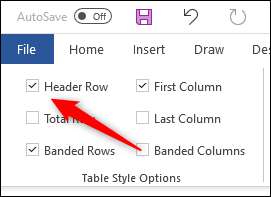
접근성 검사기로 문서를 검토하십시오
[삼] Microsoft Word의 접근성 검사기는 문서를 스캔하고 콘텐츠를보다 액세스 할 수 있도록 제안을 반환합니다. 여기에는 이미지를 스캔하는 것과 같은 것들이 포함되어 있으며 테이블이 간단한 구조를 사용하고 있는지 확인합니다. [삼] 그러나 몇 가지 제한 사항이 있습니다. 접근성 검사기는 닫힌 캡션에 대한 비디오를 확인할 수 없으며 정보를 전달하기 위해 색상을 사용하는지 이해할 수 없습니다. 이 도구를 사용한 후에도 문서를 시각적으로 스캔하기 전에 문서를 한 번 스캔하십시오. [삼] 접근성 검사기를 사용하려면 "검토"탭을 클릭 한 다음 "액세스 가능성"그룹의 "액세스 가능성 확인"위의 아이콘을 클릭하십시오. [삼] [삼]
검사 결과는 문서의 오른쪽의 "접근성"창에 나타납니다. 여기에서는 반환 된 오류 및 경고를 검토 할 수 있습니다.
[삼]
[삼]
검사 결과는 문서의 오른쪽의 "접근성"창에 나타납니다. 여기에서는 반환 된 오류 및 경고를 검토 할 수 있습니다.
[삼]
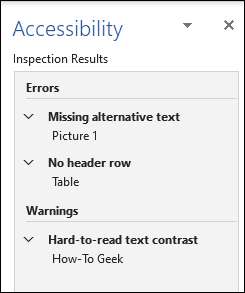 [삼]
접근성 검사기를 실행하고 문제가 발생하지 않으면 문서 한 마지막 시각적 검사를 제공 한 다음 보낼 준비가되었습니다.
[삼]
접근성 검사기를 실행하고 문제가 발생하지 않으면 문서 한 마지막 시각적 검사를 제공 한 다음 보낼 준비가되었습니다.
[삼] Microsoft는 사무실에서 멈추지 않았습니다. 회사는 Windows 10 운영 체제의 접근성 기능 운영 체제를 모든 사람이 액세스 할 수있게 만듭니다.







